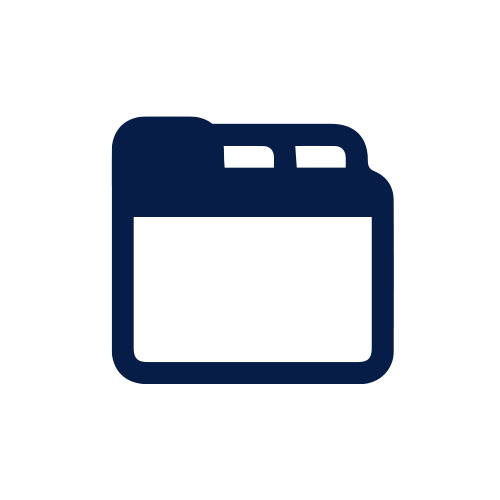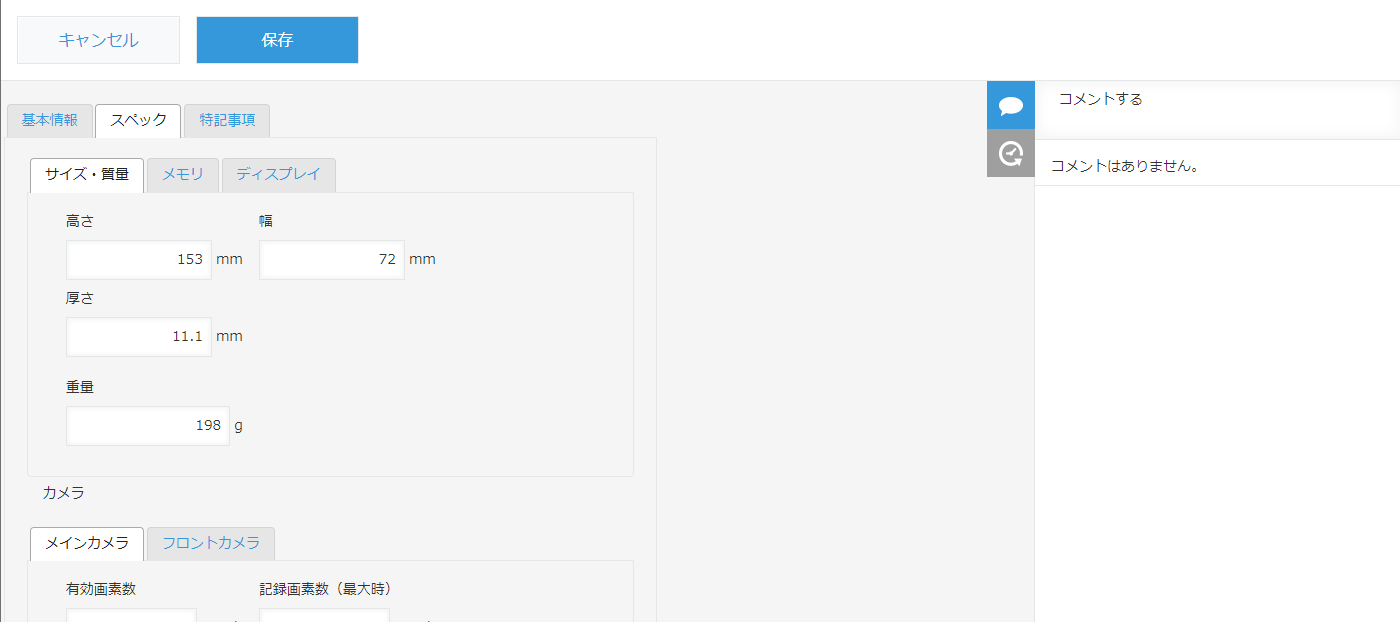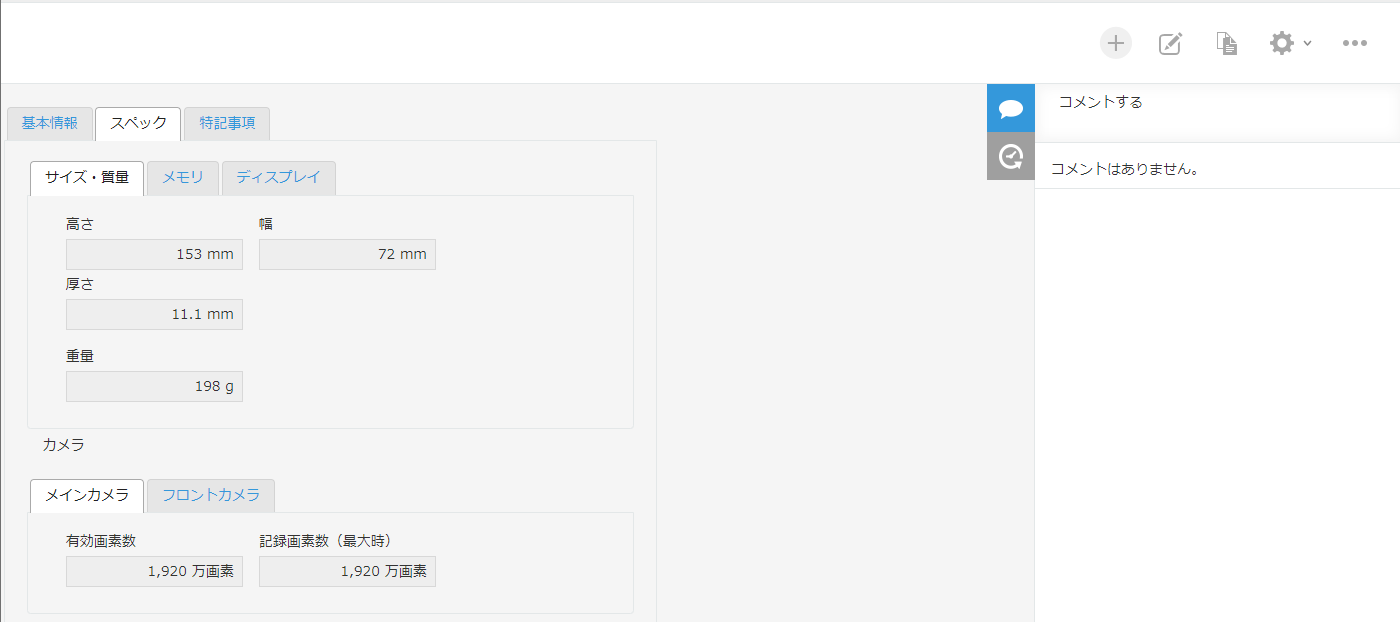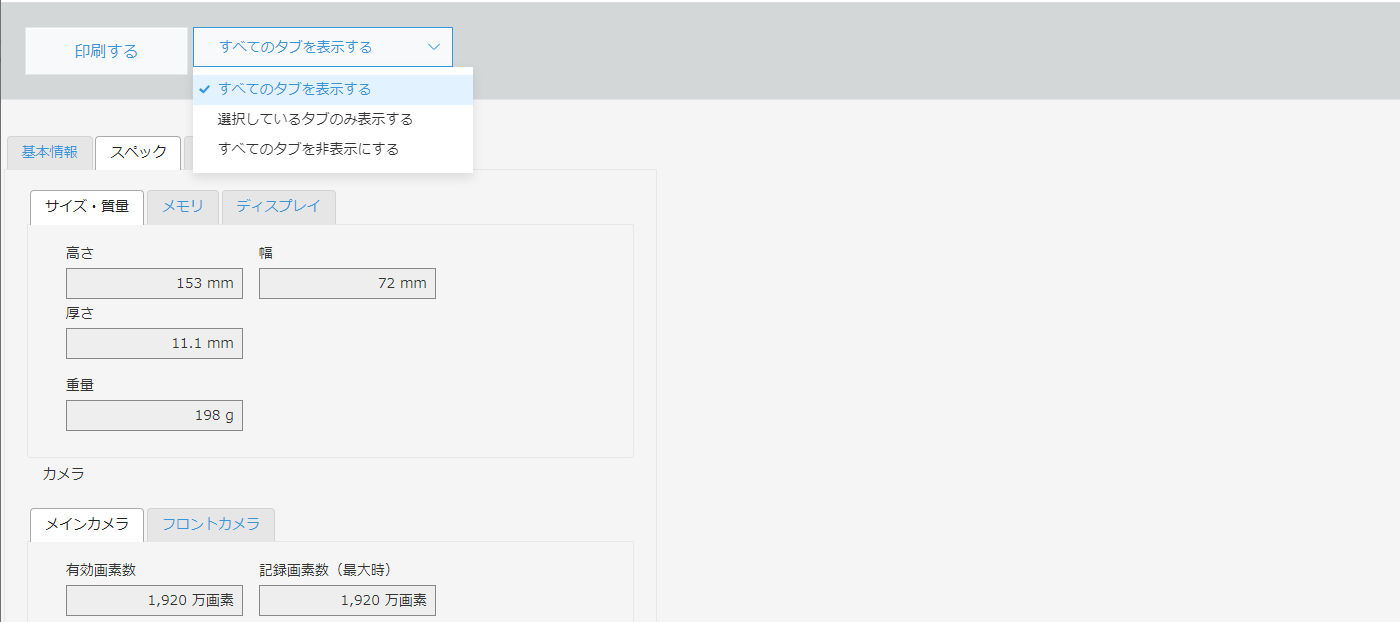ニュース
View more目次
特徴¶
タブ表示プラグインは、詳細画面、追加/編集画面、印刷画面において、タブで分割して表示する機能を提供します。
- 1つのページに複数のタブ集合を表示させることが可能です。
- タブで区切られたページにさらにタブを表示させることが可能です。(タブのネスト)
- 詳細画面、追加/編集画面、印刷画面でそれぞれタブ表示するかどうかの設定が行えます。
- 詳細画面、追加/編集画面の切り替え時に選択されたタブをそのまま維持して表示します。
- 縦スクロール時にタブ行を上部に固定するかどうかの設定が行えます。
- 多言語対応(日本語、English(US)、中文(简体)、中文(簡體)、Español、Português(Brasil)、ไทย)
- 他のカスタマイズやプラグインと競合してレイアウトが崩れる場合があります。
- アプリのフォームを変更した場合は、本プラグインの設定も変更しなおしてください。
機能¶
■ヘッダ固定行、タブ表示、フッタ固定行 表示¶
下図において、「型番」「商品名」「価格」がヘッダ固定行、「特記事項」がフッタ固定行となり、タブを切り替えても、常に表示されるフィールドになります。
追加/編集画面¶
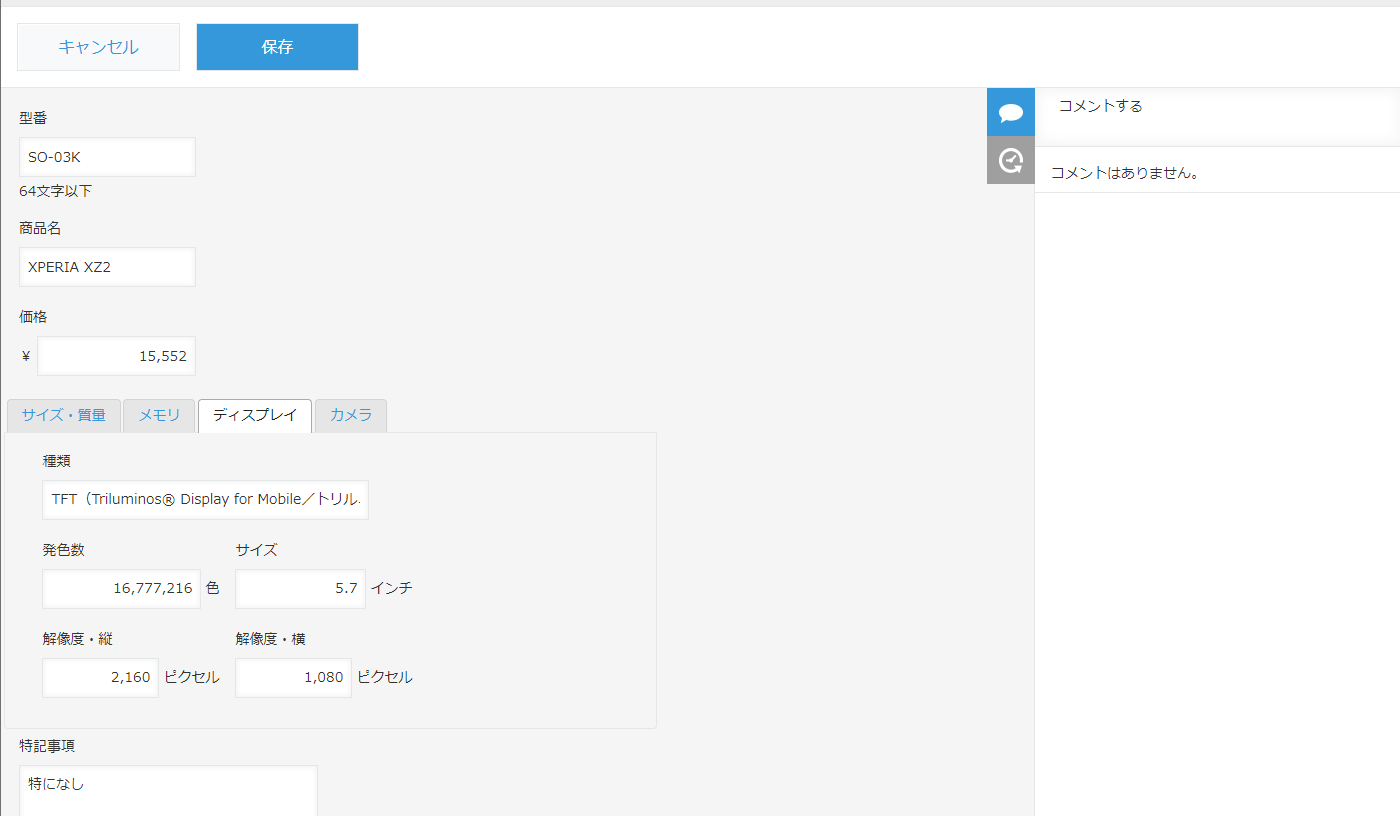
詳細画面¶
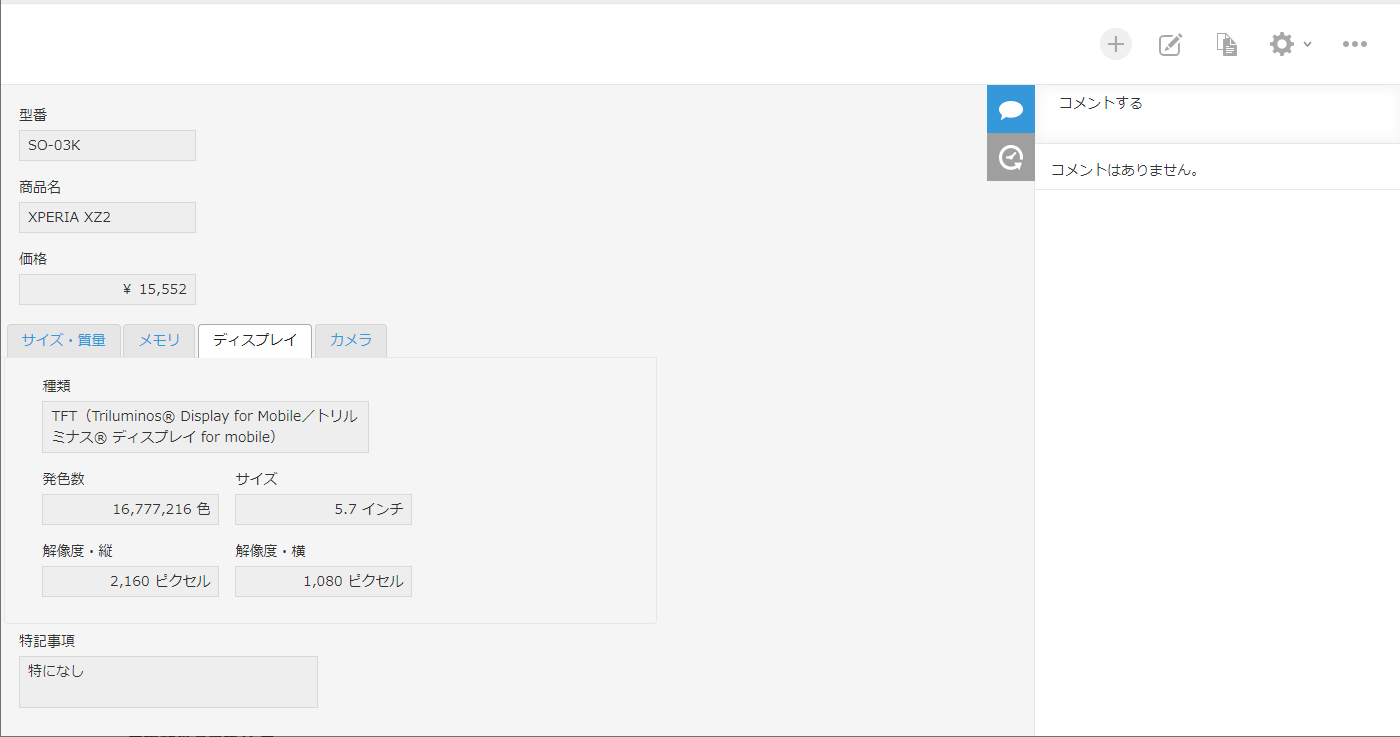
■複数のタブ集合 表示¶
追加/編集画面¶
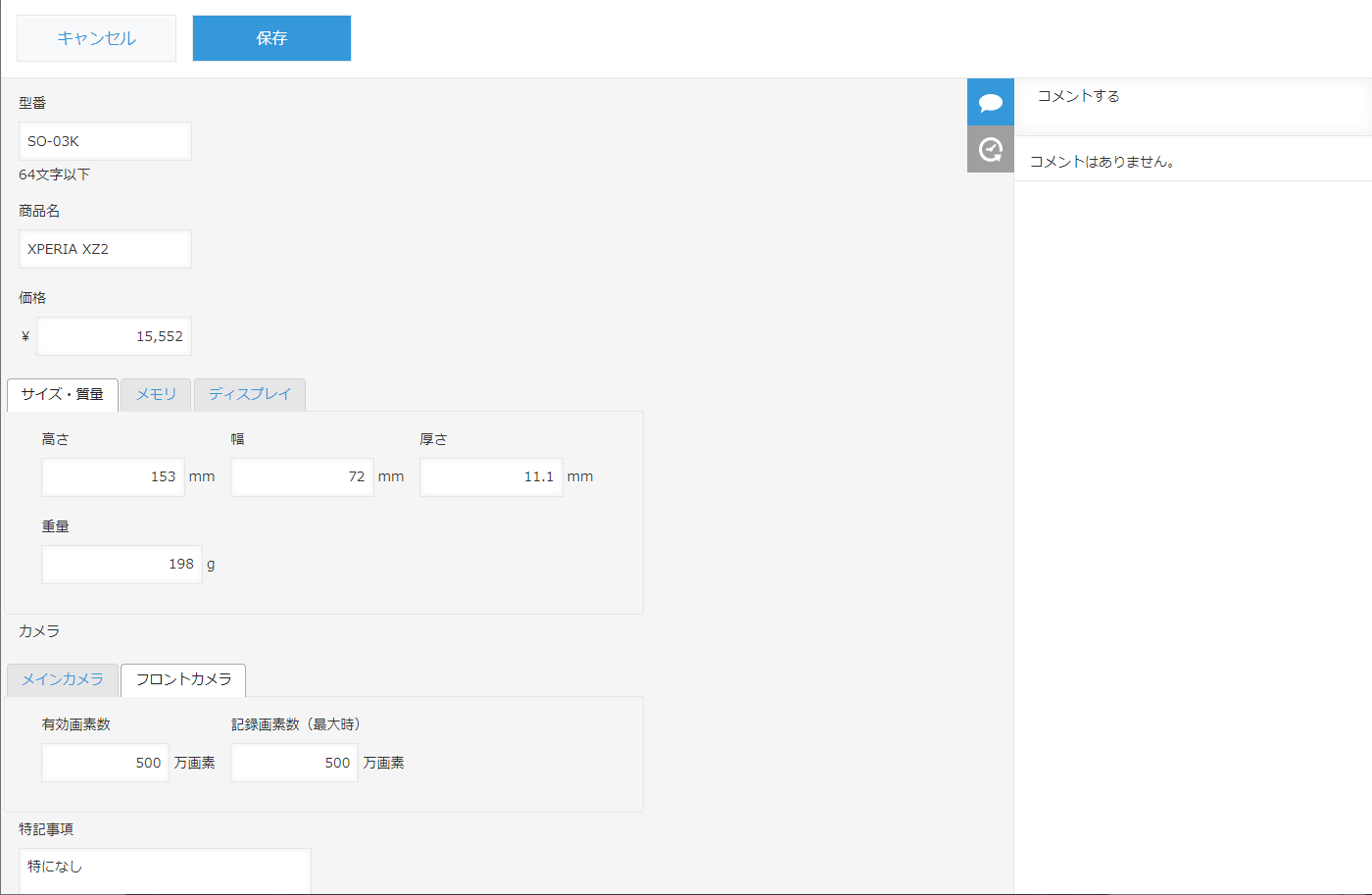
詳細画面¶
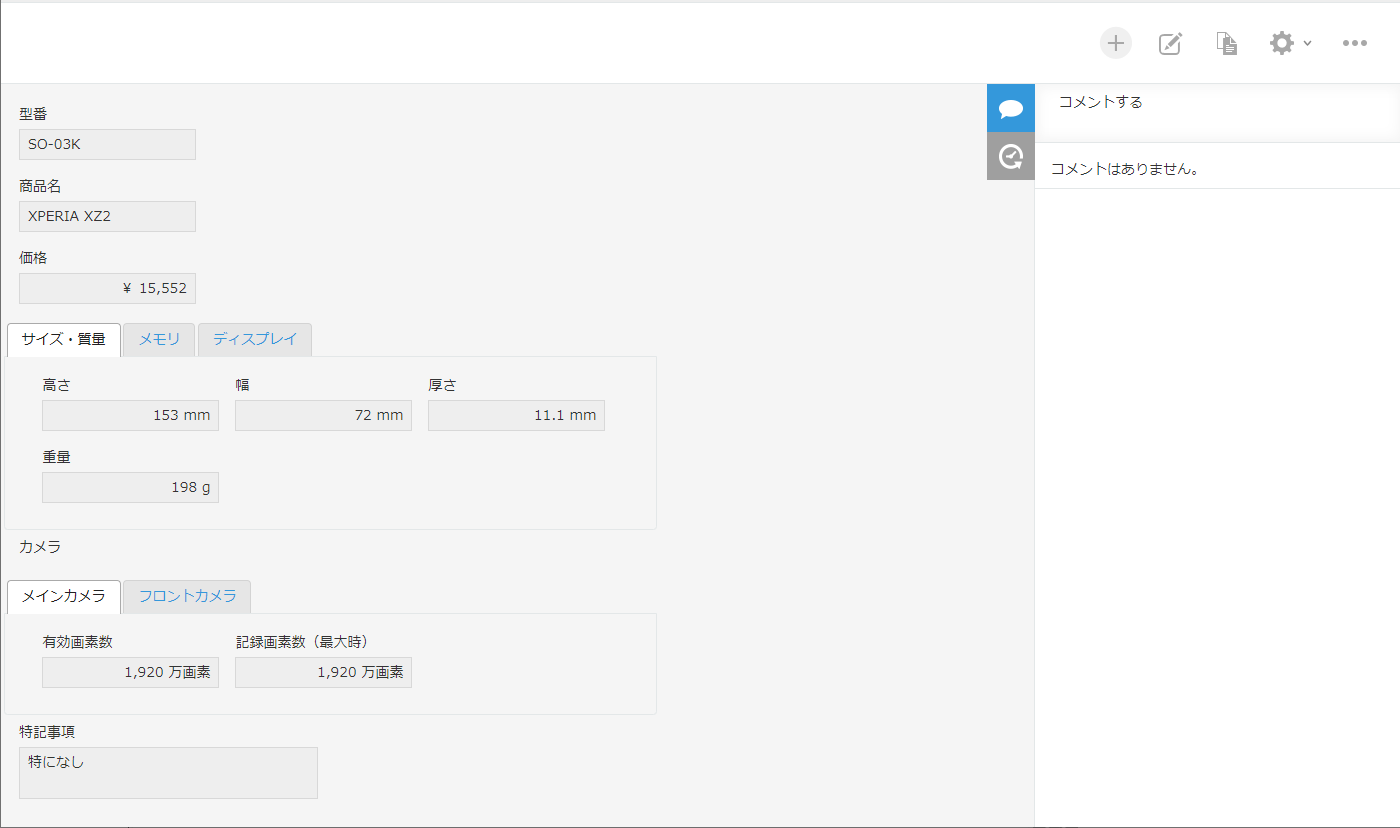
■タブで区切られたページにさらにタブ表示 (タブのネスト)¶
追加/編集画面¶
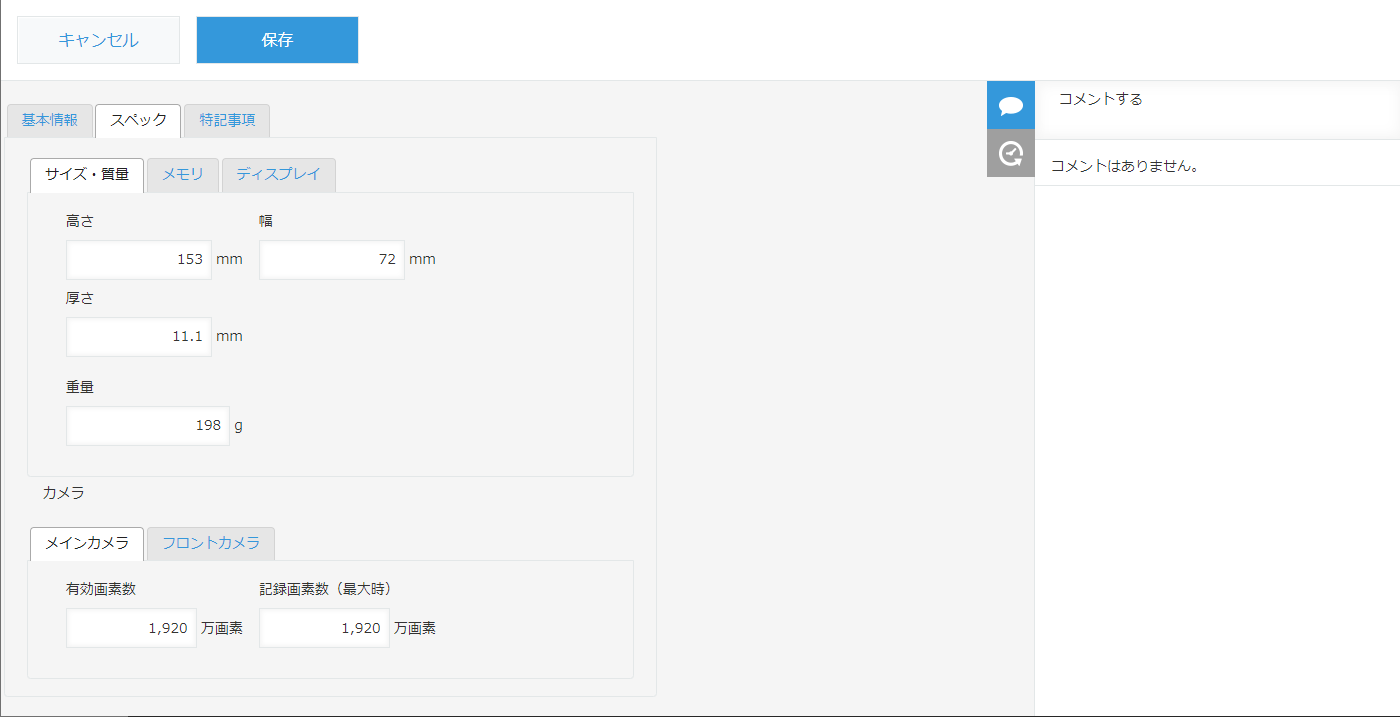
詳細画面¶
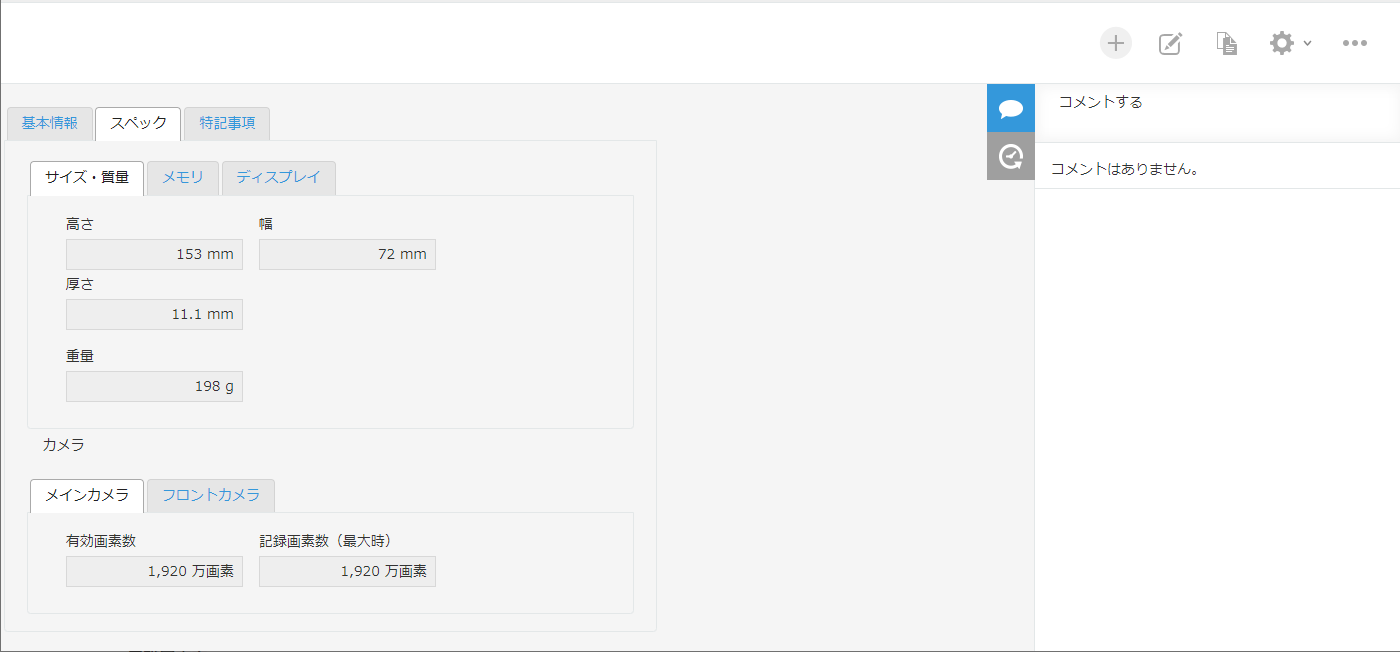
印刷画面¶
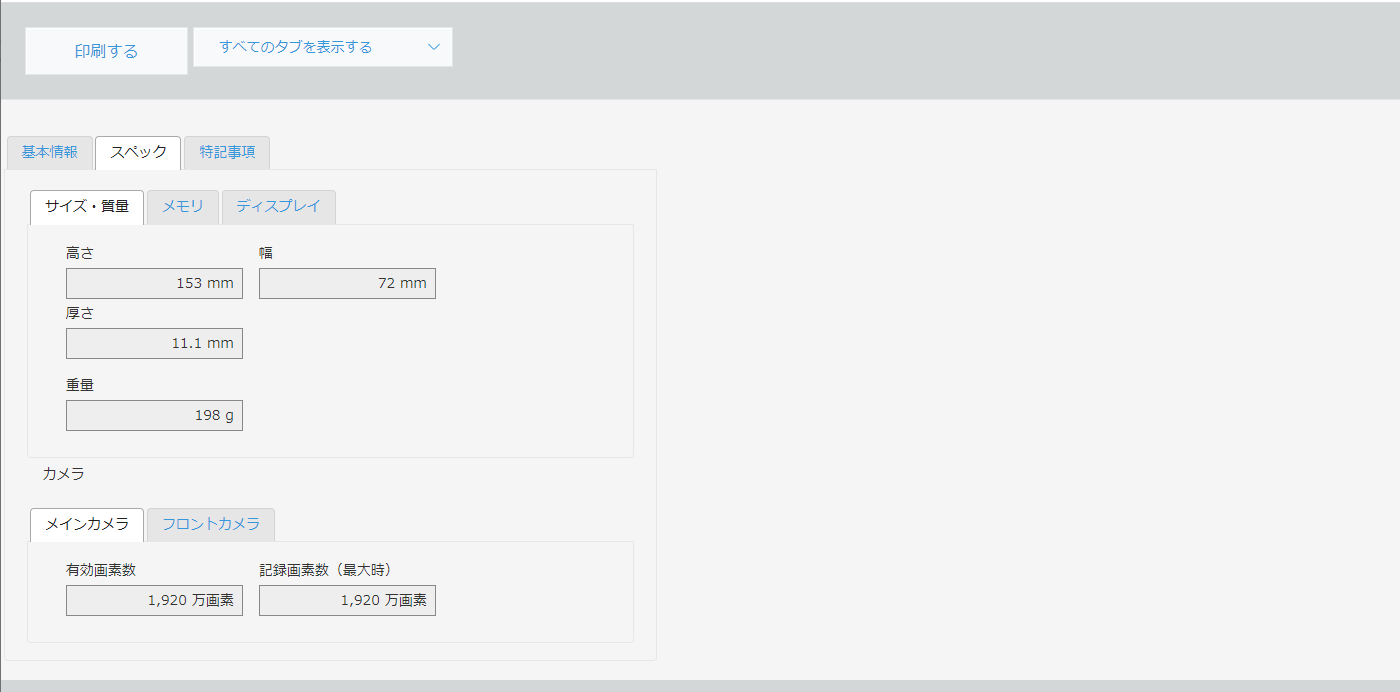
■印刷画面ではタブを隠すことも¶
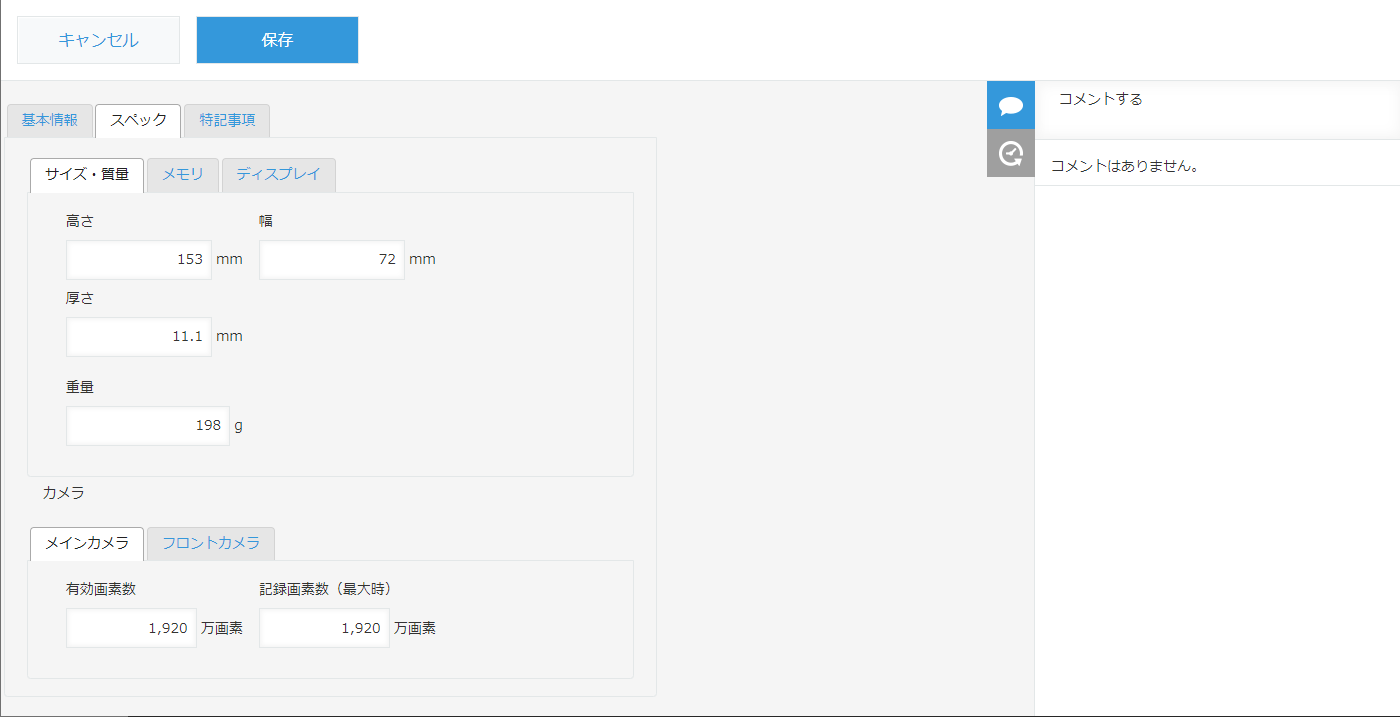
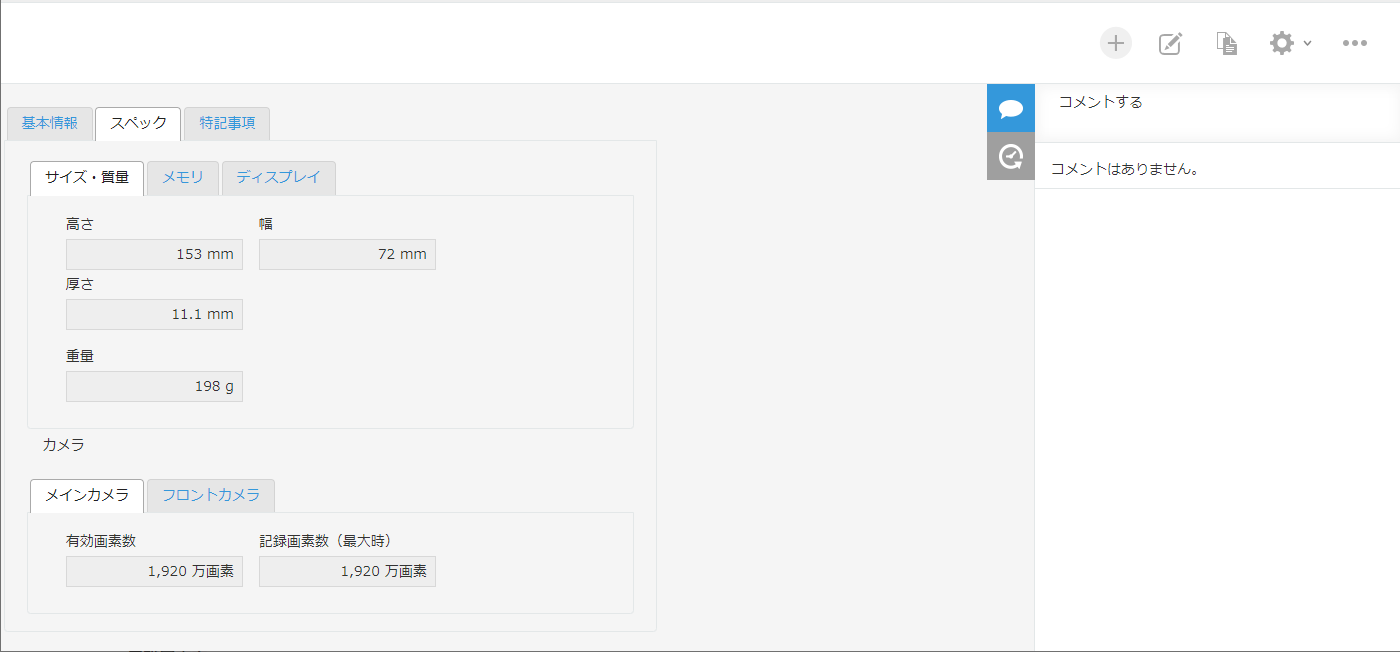
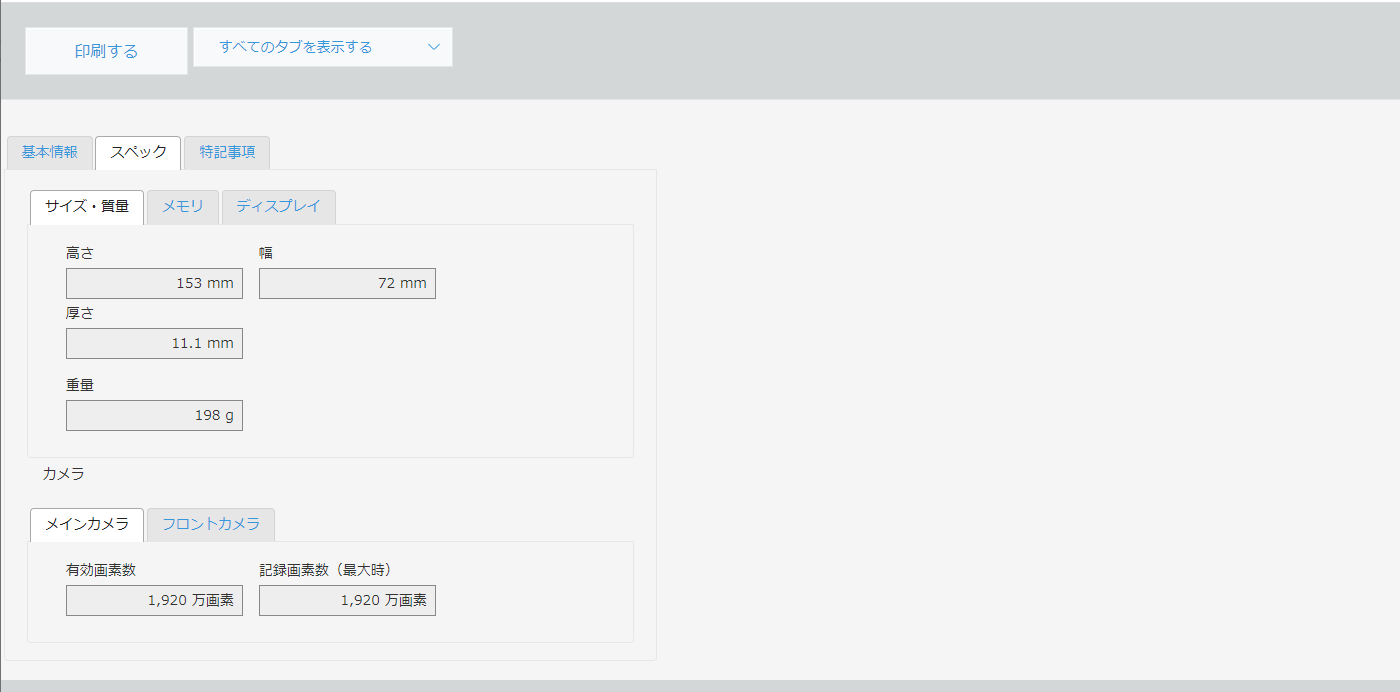
印刷画面でタブを印刷したくない場合は非表示にすることもできます。
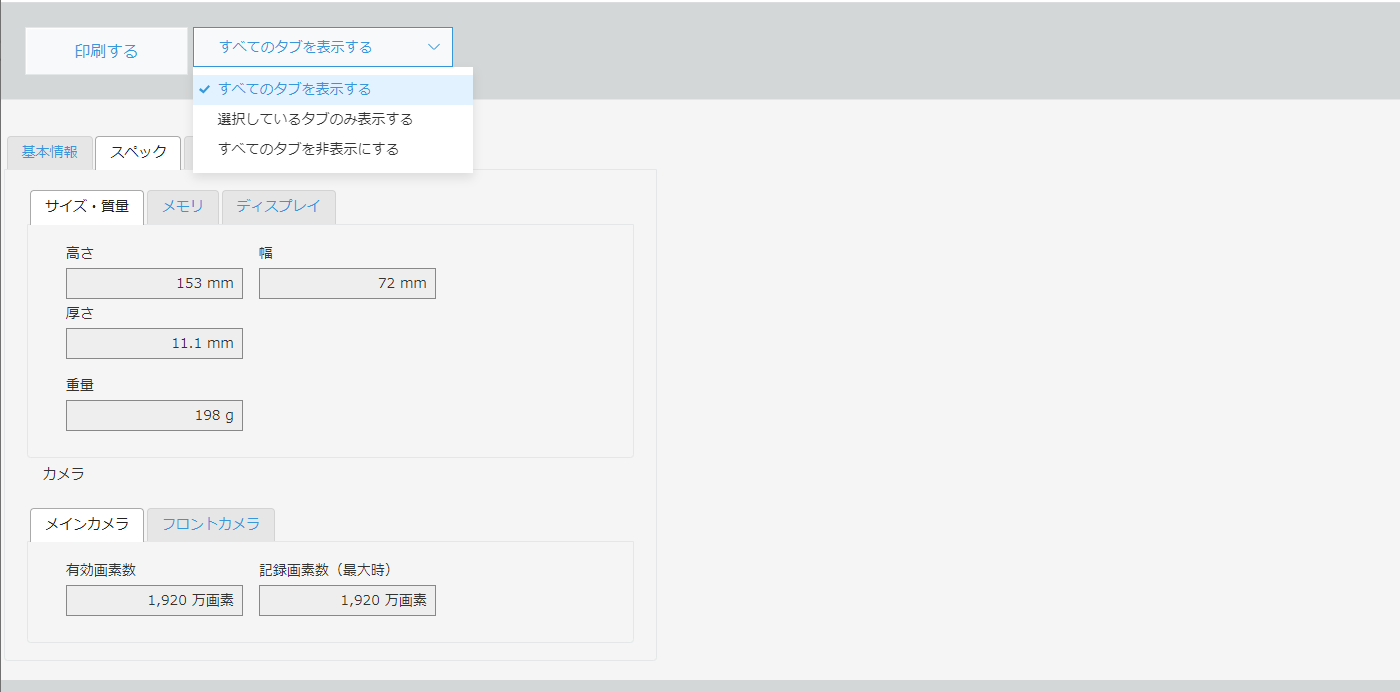
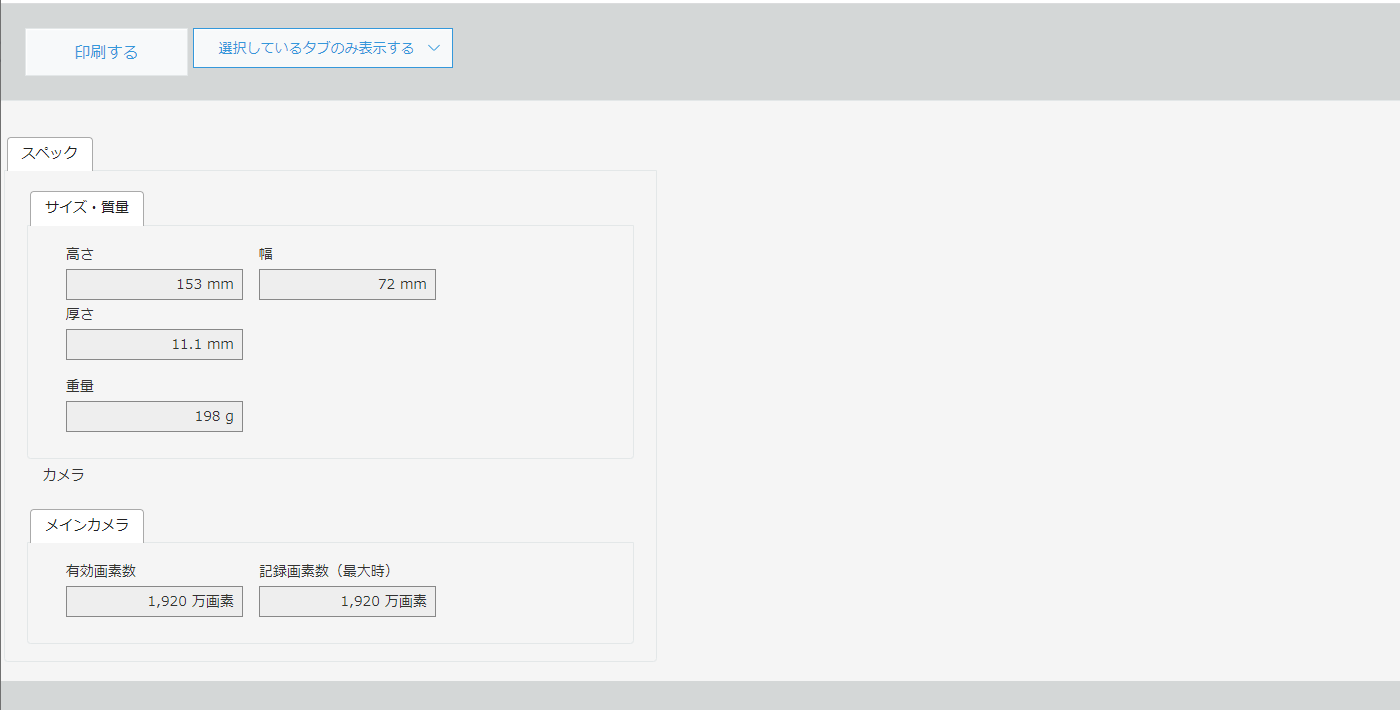
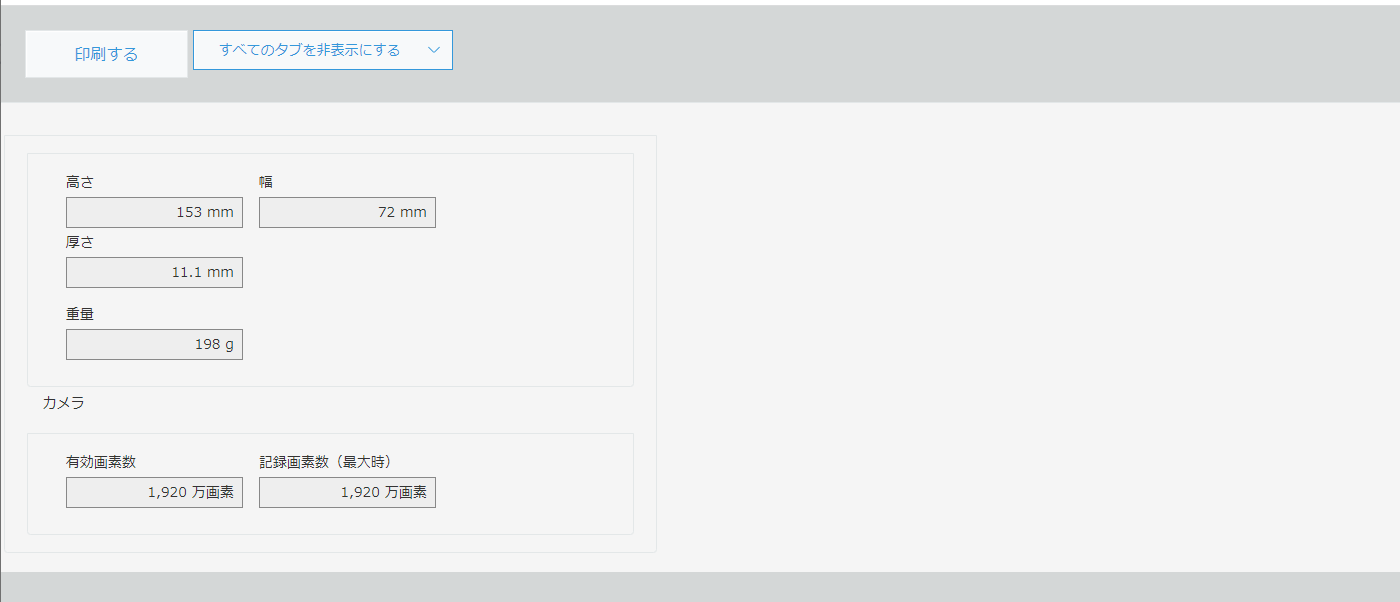
■詳細画面と編集画面の切り替え時に選択されたタブをそのまま維持して表示¶
詳細画面⇔編集画面の切り替え時に選択されたタブをそのまま維持して表示します。
これにより効率的に編集・確認作業が行えるようになります。
- この機能をPC版でご利用の場合は特に設定の必要はありません。mobile版でご利用の場合は「最後に開いたタブを記憶する」オプションを設定してください。
■最後に開いたタブを記憶して次に開いたレコードで表示¶
「最後に開いたタブを記憶する」オプションを設定することで、追加画面⇒詳細画面、表示レコード⇔別のレコードの切り替え時に選択されたタブをそのまま維持して表示します。タブの記憶機能はアプリ単位となるので、アプリを一度閉じて開きなおした際も閉じる前に選択したタブが表示されます。
■縦スクロール時にタブ行を固定する¶
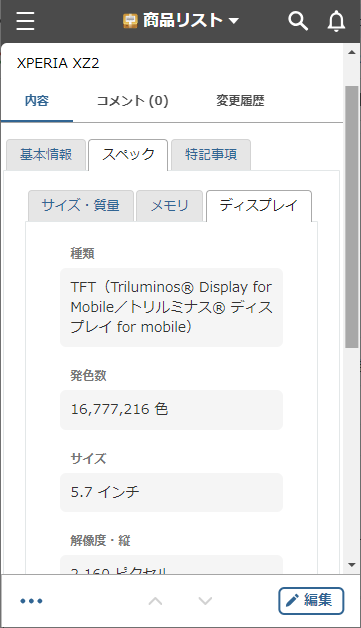
(設定なし)

(設定あり)

使い方¶
■設定画面¶
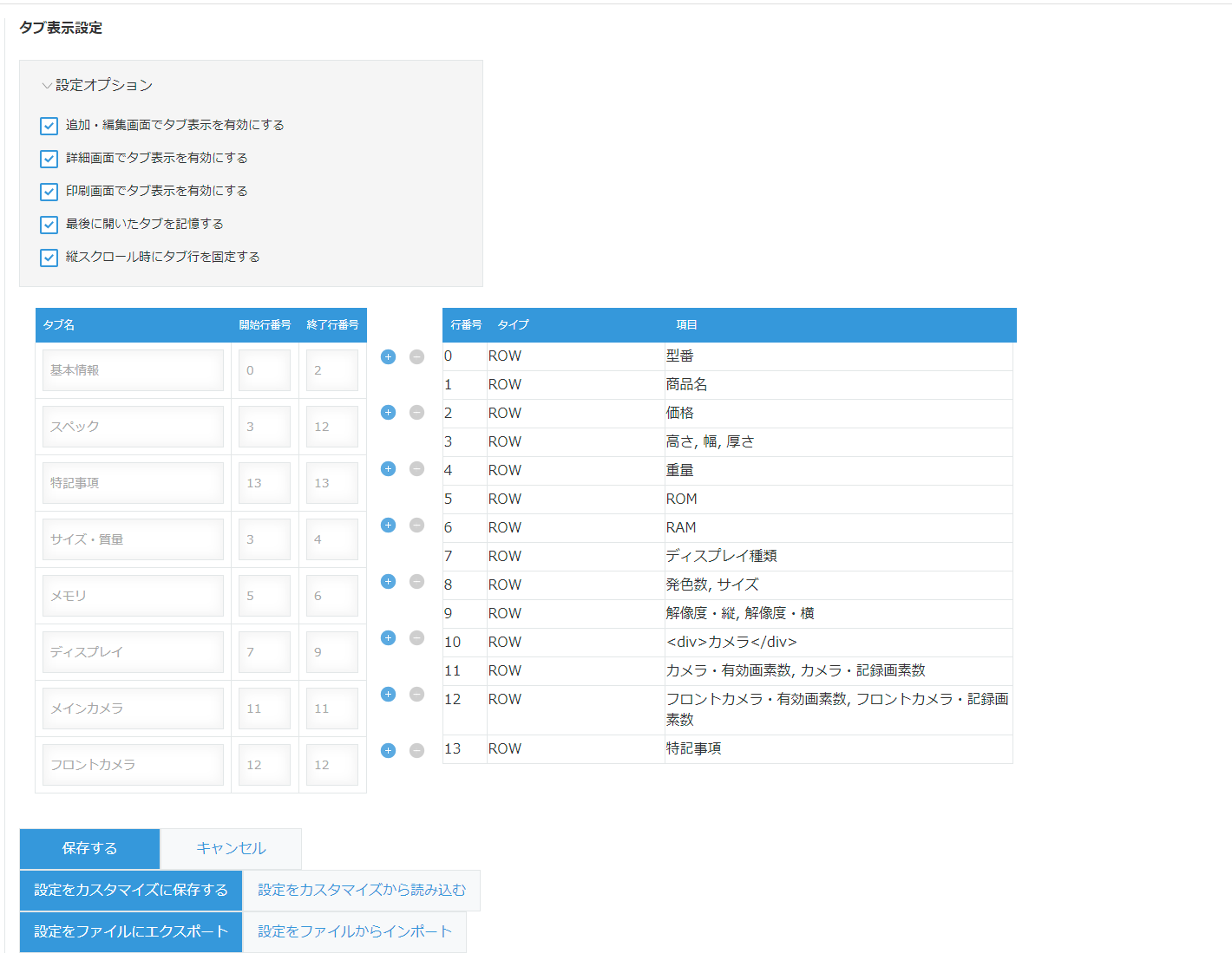
タブ名と、そのタブで表示する項目の開始と終了の行番号を設定します。
行番号は、上図のように、右側の表に一覧として表示されます。これにより、どの項目がどの行に入っているかを判断できます。
本設定に含まれない行は、固定行としてタブを切り替えても常に表示される項目となります。
上図の設定は、「タブで区切られたページにさらにタブ表示 (タブのネスト)」を行うための設定になります。
一つのタブ集合は、連続した行番号である必要があります。上図において、「基本情報」「スペック」「特記事項」の開始行番号と終了行番号が連続しているしていることが分かります。
タブのネストの設定は、あるタブの開始行から終了行に内包される行番号を持つことになります。
上図では、「スペック」タブが、3~12行となっており、「サイズ・質量」「メモリ」「ディスプレイ」「メインカメラ」「フロントカメラ」は、「スペック」タブ内の行を持つので、ネストとして表示されます。
また、「サイズ・質量」「メモリ」「ディスプレイ」と「メインカメラ」「フロントカメラ」の間の10行目が設定されていないため、「サイズ・質量」「メモリ」「ディスプレイ」と「メインカメラ」「フロントカメラ」は、別のタブ集合として表示されます。このように、1ページに複数のタブ集合を表示させるには、タブ集合とタブ集合の間に固定行が含まれている必要があります。
設定オプションについて
- 「追加・編集画面でタブ表示を有効にする」「詳細画面でタブ表示を有効にする」「印刷画面でタブ表示を有効にする」で、タブ表示の有効化/無効化が設定できます。
- 「最後に開いたタブを記憶する」で、タブを記憶するかどうかの設定ができます。記憶したタブは「詳細画面⇔編集画面」(mobile版)、「追加画面⇒詳細画面」、「表示レコード⇔別のレコード」の画面切り替えで表示されます。
※PC版での「詳細画面⇔編集画面」の画面切り替えでは常にタブの位置を記憶するので設定の必要はありません。 - 「縦スクロール時にタブ行を固定する」で、縦スクロールしたときにタブを画面上部に固定するかどうかの設定ができます。
設定が出来たら、「保存する」ボタンをクリックして設定を保存します。
設定画面のボタンについてはこちらをご覧ください。
関連ブログ¶
まずは、30日間無料お試し
プラグインをダウンロードしてkintoneで使用開始してから30日間無料ですべての機能をご試用いただけます。